Opravte chybu, ktorá sa vyskytla v skripte na tejto stránke
Rôzne / / April 05, 2023
Používatelia počítačov poznajú chyby skriptov. Táto chyba sa vyskytuje v prehliadači, keď nemôže spustiť príkazy VBScript, JavaScript alebo iné skriptovacie jazyky z webovej stránky. Táto chyba sa môže vyskytnúť aj v aplikáciách pre stolné počítače. Vyskytla sa chyba v skripte na tejto stránke, ktorá je hlásená väčšinou v programe Internet Explorer. Okrem toho existujú aj iné programy, ktoré môžu viesť k tomuto problému, napríklad k chybe v skripte na tejto stránke chrome. Táto chyba sa môže vyskytnúť v rôznych verziách systému Windows vrátane 7, 8 a 10. Pozrime sa viac na túto chybu skriptu, čo ju spôsobuje a rôzne metódy na jej opravu vo vašom systéme.
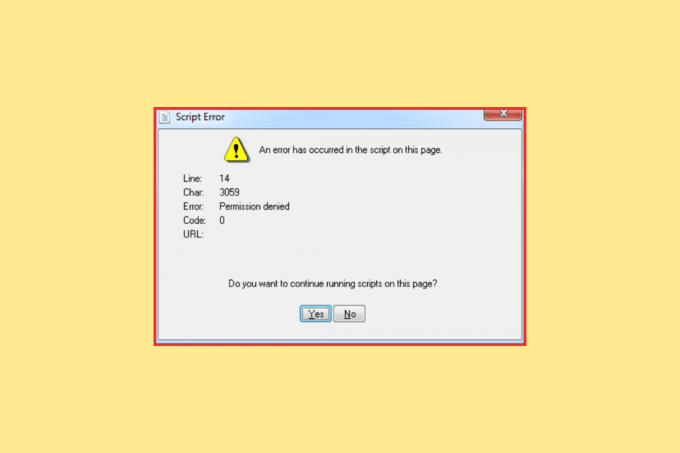
Obsah
- Ako opraviť chybu, ktorá sa vyskytla v skripte na tejto stránke v systéme Windows 10
- Čo spôsobuje, že sa v skripte na tejto stránke vyskytla chyba?
- Metóda 1: Zatvorte aplikácie na pozadí
- Metóda 2: Zakážte položky pri spustení
- Metóda 3: Vypnite antivírus (ak je to možné)
- Metóda 4: Zakážte rozšírenia prehliadača tretích strán
- Metóda 5: Povoľte JavaScript
- Metóda 6: Zaregistrujte súbor Urlmon.dll
- Metóda 7: Zakážte upozornenia na chyby skriptov
Ako opraviť chybu, ktorá sa vyskytla v skripte na tejto stránke v systéme Windows 10
Podľa tohto sprievodcu sa dozviete o riešeniach na opravu chyby, ktorá sa vyskytla v probléme so skriptom na tejto stránke.
Čo spôsobuje, že sa v skripte na tejto stránke vyskytla chyba?
Existuje niekoľko dôvodov, ktoré môžu spôsobiť chyby skriptu na vašom počítači. Pozrime sa podrobne na tieto dôvody, ktoré spôsobujú chyby skriptu:
- Rozšírenia prehliadača tretích strán: Jedným z hlavných dôvodov spôsobujúcich problémy so skriptom sú povolené rozšírenia tretích strán. Preto sa môžete pokúsiť zakázať tieto rozšírenia, aby ste problém vyriešili.
- Chýba Java v systéme Windows: Ďalším prominentným vinníkom je, keď sa skript pokúša spustiť na počítači s chýbajúcou Java. Preto musíte nainštalovať Javu v prípade, že sa vo vašom zariadení nenachádza.
- Povolené upozornenia na chyby skriptov: Ďalším dôvodom chyby skriptu je, ak ste povolili upozornenia na chyby skriptu. Tieto upozornenia musíte vypnúť, aby ste predišli prerušeniu relácie prehliadača.
- Neregistrovaný Urlmon.dll: Skripty na vašom zariadení spustené v IE nefungujú správne a spôsobia chybu, ak tento súbor nie je zaregistrovaný.
- Antivírusový blokovací softvér: Antivírusový program tretej strany nainštalovaný na vašom zariadení môže tiež zablokovať softvér spolu s jeho komponentmi a tým aj chybu skriptu.
Ak chcete vyriešiť chybu skriptu, postupujte podľa nižšie uvedených metód, ako sú uvedené, aby ste ju mohli efektívne opraviť v závislosti od príčiny chyby vo vašom systéme.
Metóda 1: Zatvorte aplikácie na pozadí
Existuje množstvo aplikácií, ktoré bežia na pozadí a môžu spôsobiť interferenciu s inými programami, ako je JavaScript. Preto musíte tieto aktívne aplikácie na pozadí vo svojom systéme zavrieť alebo zakázať. Ak to chcete urobiť, môžete sa pozrieť na nášho sprievodcu Ako zakázať aplikácie na pozadí v systéme Windows 10 a zatvorte tieto rušivé aplikácie.

Metóda 2: Zakážte položky pri spustení
Ďalším spôsobom, ako opraviť chybu, ktorá sa vyskytla v skripte na tejto stránke, je zakázanie položiek pri spustení. Hneď ako sa váš systém spustí, spúšťacie aplikácie sa začnú spúšťať a môžu narušiť správne fungovanie iných programov. Preto musíte tieto položky pri spustení zakázať, a ak tak chcete urobiť, pozrite si našu užitočnú príručku na Ako zakázať spúšťacie programy v systéme Windows 10.
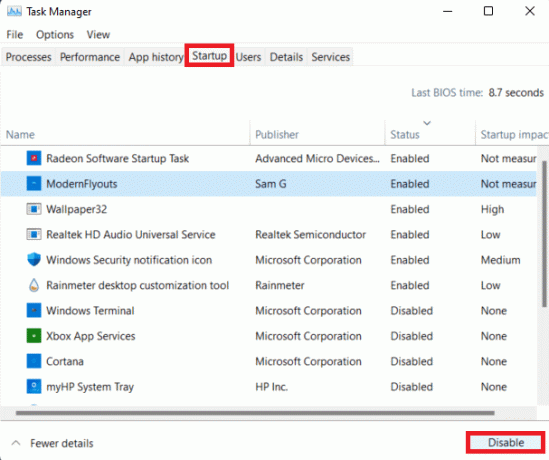
Prečítajte si tiež:Opravte chybu pri aplikácii transformácií v systéme Windows 10
Metóda 3: Vypnite antivírus (ak je to možné)
V skripte na tejto stránke sa vyskytla chyba Chrome sa dá vyhnúť zakázaním antivírusového programu tretej strany. Niekedy môže antivírus blokovať prácu určitých programov na vašom počítači av tomto prípade môže spôsobiť chyby skriptu. Môžete sa pokúsiť vylúčiť určité aplikácie alebo programy, aby ste zlepšili stabilitu a výkon svojho softvéru. Antivírusový program môžete tiež zakázať a postupujte podľa nášho sprievodcu Ako dočasne zakázať antivírus v systéme Windows 10.
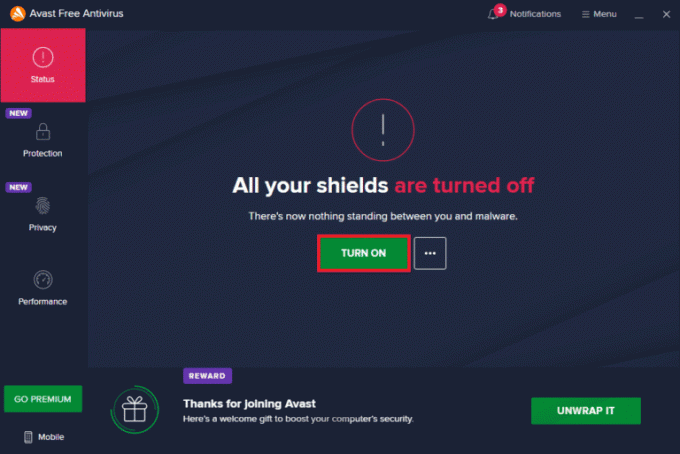
Metóda 4: Zakážte rozšírenia prehliadača tretích strán
Ďalšou metódou na vyriešenie chyby v skripte na tejto stránke Windows 10 je zakázanie rozšírení prehliadača tretích strán, ktoré môžu spôsobovať chyby skriptovania. Ak chcete zakázať rozšírenia prehliadača, postupujte podľa krokov uvedených nižšie:
1. Spustiť Google Chrome a kliknite na ikona troch bodiek v pravom hornom rohu obrazovky.
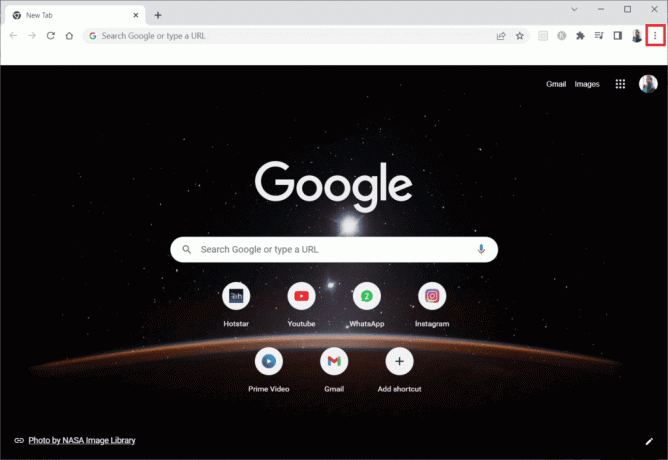
2. Vyberte Viac nástrojov z rozbaľovacej ponuky a kliknite na Rozšírenia Ďalšie.
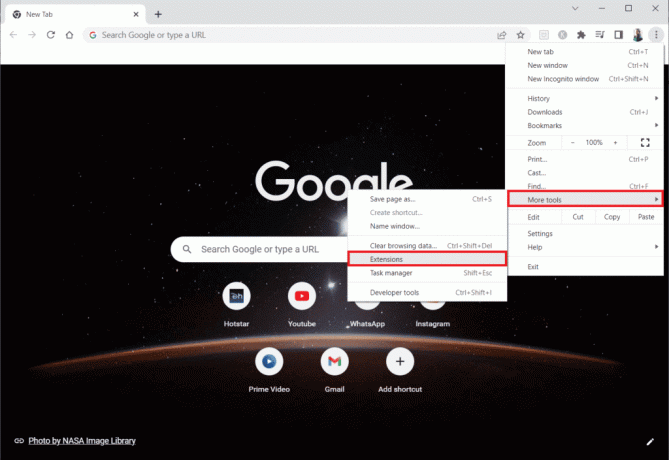
3. Teraz vypnite webové rozšírenia v aplikácii Chrome.
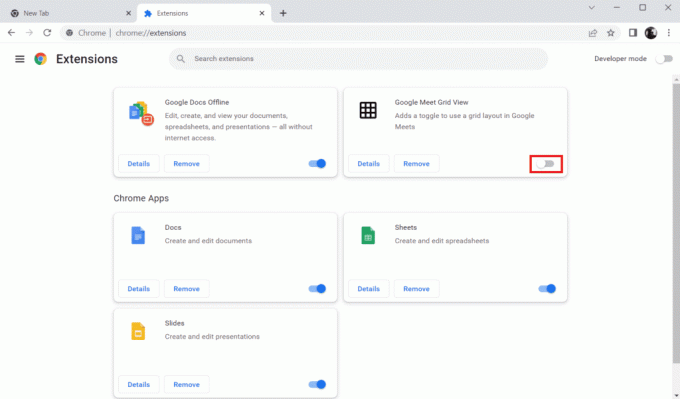
Prečítajte si tiež:Opravte chybu siete 0x00028001 v systéme Windows 10
Metóda 5: Povoľte JavaScript
JavaScript je nevyhnutný pre správne fungovanie programov a webových stránok nainštalovaných vo vašom systéme. Preto sa uistite, že vo webovom prehliadači, ktorý používate, je povolený JavaScript. Nášho sprievodcu si môžete prečítať ďalej Ako povoliť alebo zakázať JavaScript vo vašom prehliadači správne dodržiavať túto metódu.
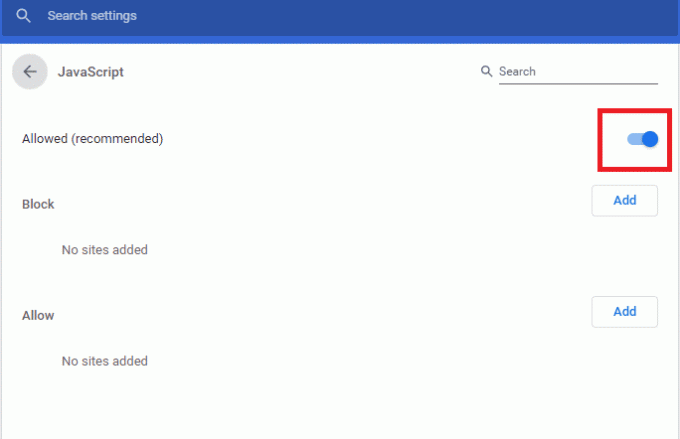
Metóda 6: Zaregistrujte súbor Urlmon.dll
Chyba v skripte na tejto stránke sa môže vyskytnúť aj vtedy, ak súbor urlmon.dll nie je zaregistrovaný. Je to jeden z najpoužívanejších súborov Dynamic Link Library, ktorý používajú skripty využívajúce Internet Explorer. Na vyriešenie spomínanej chyby preto musíte súbor znova zaregistrovať.
Poznámka: Nasledujúce kroky je možné vykonať na ľubovoľnej verzii systému Windows.
1. Stlačte tlačidlo Klávesy Windows + R súčasne otvoriť Bežať dialógové okno.
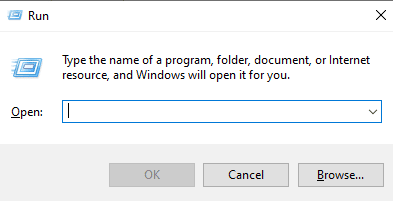
2. Ďalej zadajte Regsvr32 urlmon.dll v krabici a stlačte tlačidlo Vstupný kľúč.
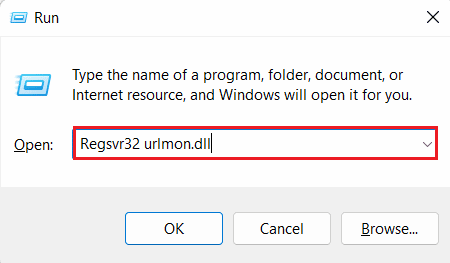
3. Na výzvu UAC (výzva Kontrola používateľských účtov) a kliknite na Áno.
4. Pri úspešnom postupe sa stretnete s DllRegisterServer v urlmon.dll bol úspešný správu.
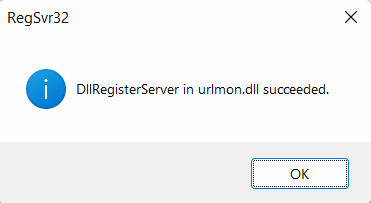
Prečítajte si tiež:Opravte problém s chýbajúcim sieťovým profilom systému Windows 10
Metóda 7: Zakážte upozornenia na chyby skriptov
Ak sa vám stále nepodarilo vyriešiť chybu skriptu na vašom zariadení, môžete skúsiť vypnúť upozornenia, aby ste predišli rušeniu operačného systému. Aj keď je to len riešenie a pomôže vám iba so zakázaním upozornení a nie s chybou, tieto upozornenia môžete vypnúť podľa nasledujúcich krokov:
1. Zasiahnite Windows kľúč, typ Ovládací panel, potom kliknite na OTVORENÉ.

2. Vyhľadávanie možnosti internetu v krabici a stlačte tlačidlo Vstupný kľúč.
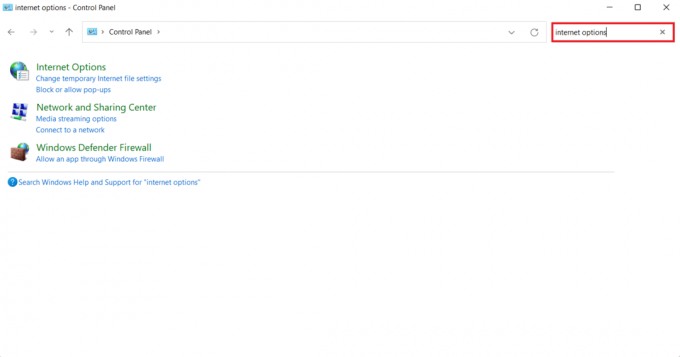
3. Kliknite na možnosti internetu z výsledkov v ľavom paneli.
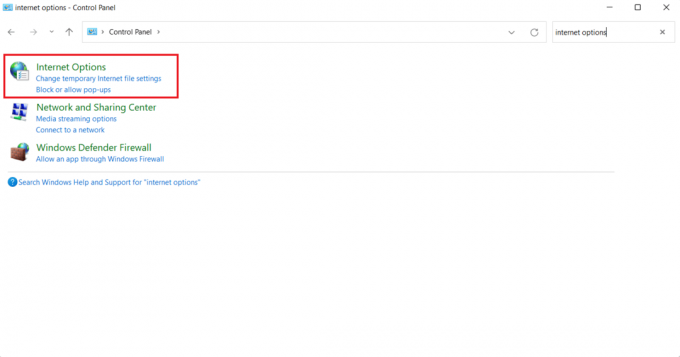
4. V Vlastnosti internetu okno, kliknite na Pokročilé a prejdite na Prehliadanie kategórii.
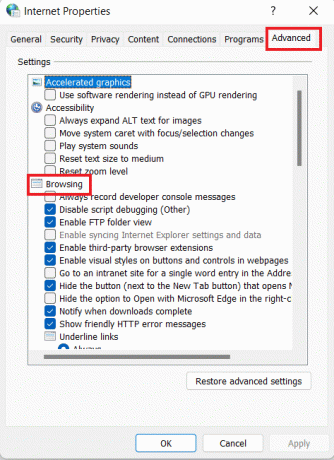
5. Teraz zrušte začiarknutie políčka pre Zobrazte upozornenie o každej chybe skriptu.
6. Ďalej kliknite na Použiť na uloženie úprav.
Toto sú spôsoby riešenia. V skripte na tejto stránke v prehliadači Chrome sa vyskytla chyba.
Často kladené otázky (FAQ)
Q1. Čo je chyba skriptu?
Ans. Chyba skriptu je chyba, ktorú prehliadač odošle spätnému volaniu onerror, keď pochádza zo skriptu tretej strany. Zvyčajne sa to stane, keď skripty tretích strán sú od a odlišný pôvod.
Q2. Ako môžem opraviť chybu skriptu v programe Outlook?
Ans. V programe Outlook sa pri prijímaní novej pošty môže zobraziť chybové hlásenie skriptu. Ak chcete túto chybu opraviť, môžete odstrániť súbor filtra.
Q3. Sú chyby skriptov vírusy?
Ans. Chyby skriptu nie sú vírusy, ale iba chyba s súbor VBScript. Chyba sa môže objaviť v akejkoľvek verzii systému Windows a nezávisí od žiadneho konkrétneho softvéru.
Q4. Môžem vypnúť skripty v programe Outlook?
Ans. Áno, vypnutie skriptov v programe Outlook je možné.
Q5. Môžu skripty poškodiť môj počítač?
Ans. Webový skriptový vírus môže ovplyvniť záznamy vášho systému a poškodenia výkon systému.
Odporúčané:
- 6 spôsobov, ako opraviť chybu servera Verizon
- 6 spôsobov, ako opraviť server, ku ktorému ste pripojení, používa bezpečnostný certifikát, ktorý sa nedá overiť.
- Opravte chybu 10016 nastavení povolení pre konkrétnu aplikáciu
- Opravte chybu hash stavu neplatného obrázka v prehliadači Google Chrome
Dúfame, že náš doc v skripte na tejto stránke sa vyskytla chyba bol nápomocný tým, že vás dobre nasmeroval k rôznym metódam, ktorými môžete problémovú chybu opraviť. Pozrite si metódy a dajte nám vedieť, ktorá vám pomohla. Zanechajte svoje komentáre nižšie, ak máte nejaké otázky alebo návrhy.

Elon Decker
Elon je technický spisovateľ v TechCult. Už asi 6 rokov píše návody ako na to a zaoberal sa mnohými témami. Rád sa venuje témam týkajúcim sa Windows, Androidu a najnovších trikov a tipov.


